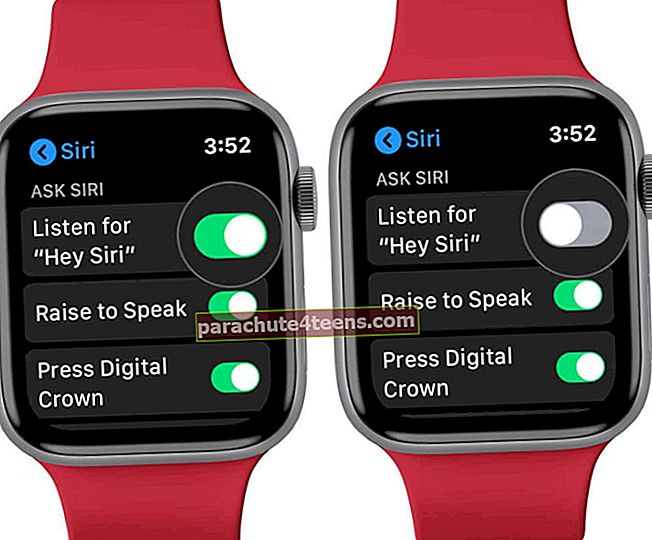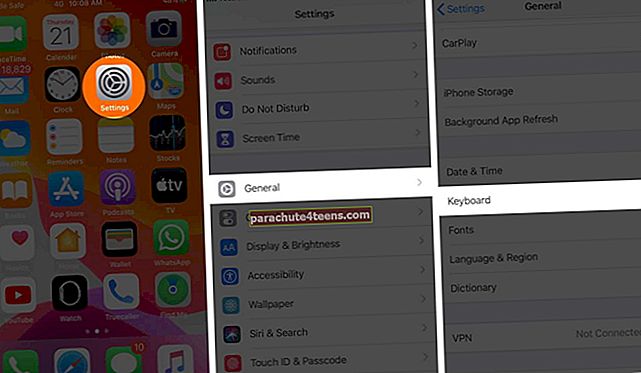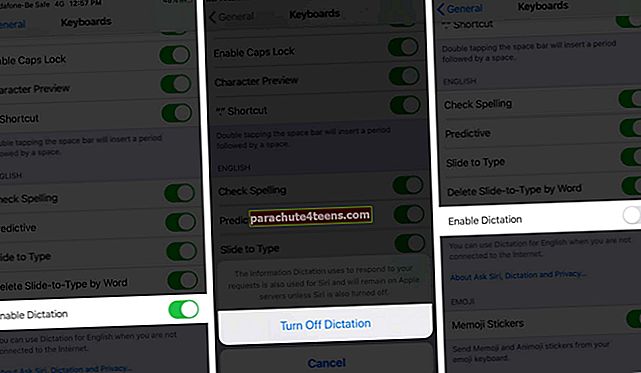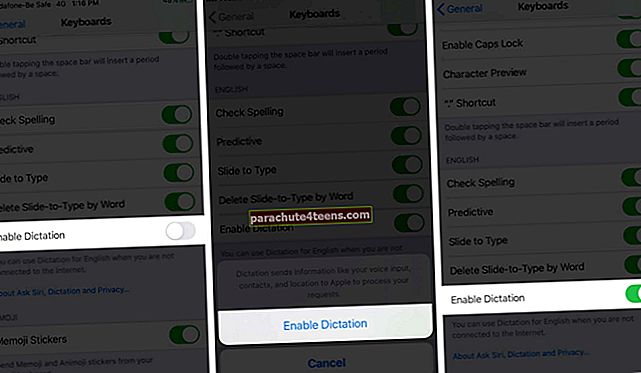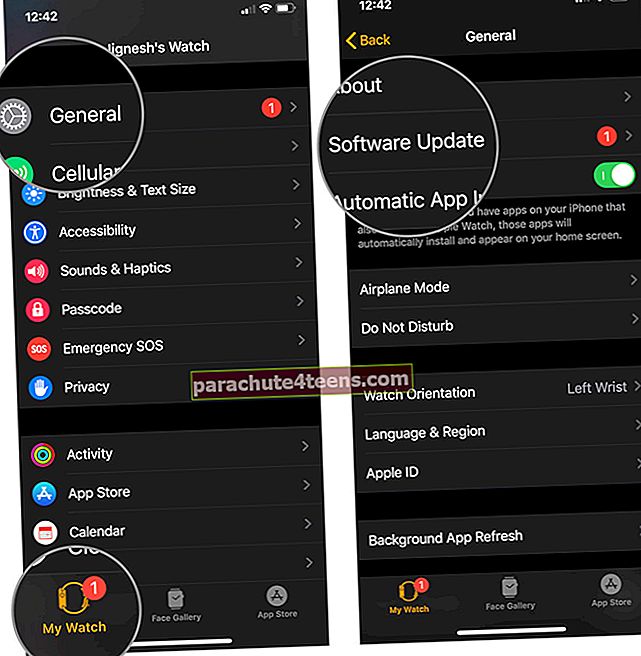Jos Siri ei toimi Apple Watchissasi, puuttuu useita hienoja toimintoja. Siri voi hallita kaikkea tätä ja muuta pikaviestien lähettämisestä kiinnostavan löytämiseen. Asia voi johtua monista syistä. Se voi johtua esimerkiksi heikosta Wi-Fi-yhteydestä tai erilaisesta virheestä. Jos huomaat Sirin koskaan vastaavan tai se ei näytä toimivan ollenkaan, seuraa näitä ratkaisuja vianmääritykseen.
Kuinka korjata Siriä, joka ei toimi Apple Watchissa
- Tarkista, onko Siriin kytketty virta
- Tarkista Internet-yhteys
- Kytke lentokonetila päälle ja pois päältä
- Kytke Siri pois päältä ja päälle
- Pakota Käynnistä kellosi uudelleen
- Tarkista, onko mikrofonissa tai kaiuttimessa esteitä
- Tarkista kieli- ja alueasetukset
- Nollaa sanelu
- Päivitä WatchOS
- Poista kellon pariliitos ja pariliitos iPhonen kanssa
# 1. Tarkista, onko Siriin kytketty virta
Ennen kuin siirrymme eteenpäin ja selvitämme ongelman, tarkista onko Hey Siri -ominaisuus käytössä iPhonessa tai Apple Watchissa vai ei.
Avaa iPhonessaasetukset → Siri ja haku → Vaihda päälleKuuntele Hey Siri. Apple Watch peilaa pariksi liitettyä iPhonea, joten asetus käynnistyy automaattisesti.

# 2. Tarkista Internet-yhteys
Internet-yhteys voi haitata Sirin suorituskykyä. Joten on viisasta tarkistaa Internet Apple Watchissa ja pariksi liitetyssä iPhonessa. Tarkista lisäksi iPhonen ja Apple Watchin yhteys.
Poista vianmääritys käytöstä sammuttamalla Bluetooth ja Wi-Fi Ohjauskeskuksesta. Yhdistä jonkin ajan kuluttua uudelleen ja tarkista, onko ongelma ratkaistu.
# 3. Kytke lentokonetila päälle ja pois päältä
Lentokonetila voi auttaa nollaamaan verkkoasetukset. Tällöin kello saattaa korjata ongelman automaattisesti.
- Vedä se pyyhkäisemällä kellotaulussa ylöspäin Ohjauskeskus
- Näpäytä Lentokonetila sen ottamiseksi käyttöön. Välilehti muuttuu oranssiksi, mikä osoittaa, että lentokonetila on nyt aktiivinen.

- Sammuta muutaman minuutin kuluttua Lentokonetila
# 4. Kytke Siri pois päältä ja päälle
Jos Siri ei vastaa Apple Watchissa, asetusten palauttaminen voi auttaa. Ajatuksena on sammuttaa Siri, käynnistää laite uudelleen voimalla ja käynnistää sitten Siri. Aloitetaan ensin Apple Watchista:
- Avaa asetukset -sovelluksen kelloosi
- NäpäytäSiri.

- Kytke viereinen kytkin pois päältä Hei Siri.
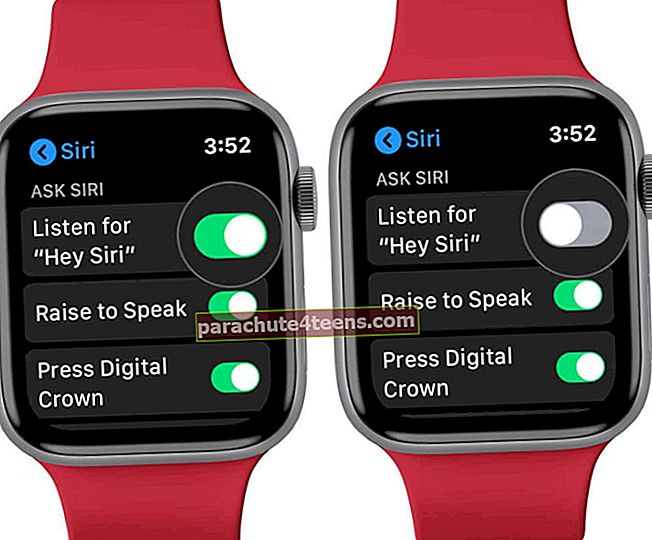
- Käynnistä nyt Apple Watch.
Merkintä: Pidä sivupainiketta painettuna, kunnes Virta pois -liukusäädin tulee näyttöön. Katkaise laitteesta virta vetämällä liukusäädintä. Kun kello sammuu, pidä sivupainiketta painettuna, kunnes Apple-logo tulee näkyviin
- Mene asetukset → Siri → Hei Siri
- Vaihda kytkimestä
Kun olet valmis, tarkista, vastaako Hey Siri komentoosi vai ei. Jos ei, yritä palauttaa iPhone.
Siirry iPhoneenasetukset sovellus → Siri ja haku → SammutaKuuntele Hey Siri → pakota uudelleenkäynnistys.

Kun laite käynnistyy uudelleen,asetukset → Siri ja haku → KäynnistäKuuntele Hey Siri.
# 5. Pakota Käynnistä kellosi uudelleen
Joskus kova nollaus on kaikki mitä tarvitset erilaisten virheiden korjaamiseen. Sinun tarvitsee vain pitää digitaalikruunu ja sivupainike 10 sekunnin ajan samanaikaisesti pakottaaksesi Apple Watchin uudelleenkäynnistyksen.
# 6. Tarkista, onko mikrofonissa tai kaiuttimessa esteitä
Voi olla, että suojakotelo tai jokin saattaa estää mikrofonia tai kaiutinta. Poista este ja yritä antaa Sirille komento. Jos Siri ei vieläkään toimi, kokeile seuraavia vaiheita luettelossa.
# 7. Tarkista kieli- ja alueasetukset
Ensinnäkin, tarkista ja varmista Sirin kieliasetus. Jos kaikki on kunnossa, ongelma voi johtua Sirin erilaisista kieli- ja alueasetuksista iPhonessa ja Apple Watchissa.
Joten tarkista, hallitse ja muuta asetusta vastaavasti. Avaa iPhonen asetuksetasetukset → Kenraali → Kieli ja alue → iPhone-kieli.

Mitä tulee Apple Watchin asetuksiin, avaaKatso sovellusiPhonessa → Kelloni→ Kenraali → Kieli ja alue→ Järjestelmän kieli.
Vaikka Apple Watch yleensä peilaa nämä asetukset iPhonesta. On mahdollista, että ne eivät täsmää, minkä vuoksi Sirit eivät vastaa Apple Watchiin. Jos kaikki on hyvin ja ongelma jatkuu, siirry seuraavaan ratkaisuun.
# 8. Nollaa sanelu
Kun näet Sirin ilmaisimen näytöllä, mutta et voi kuunnella henkilökohtaisen avustajan puhetta tai se ei näytä puhuvan, noudata tätä nopeaa ratkaisua:
- Avata asetukset ja valitseKenraali.
- Selaa alaspäin ja napauta Näppäimistö.
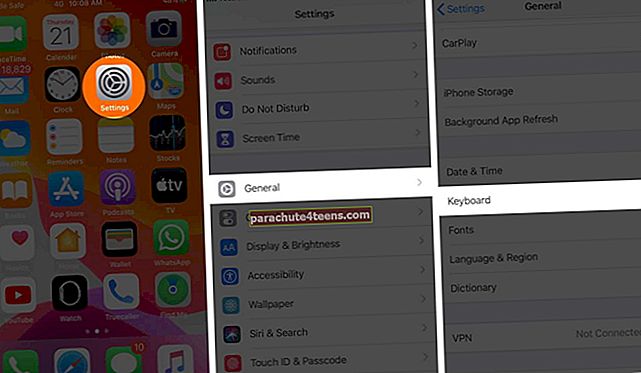
- Vaihda pois päältä Ota sanelu käyttöön.
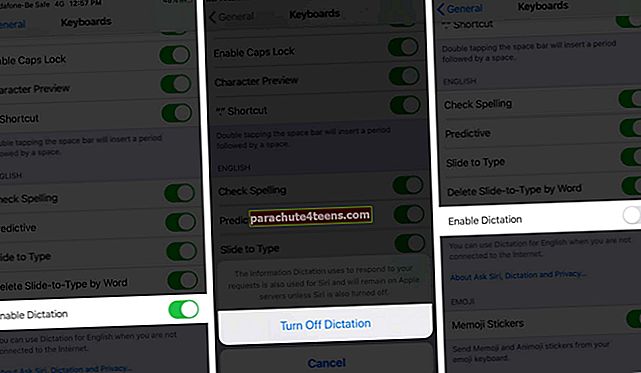
- Muutaman minuutin kuluttua kytke päälle Ota sanelu käyttöön.
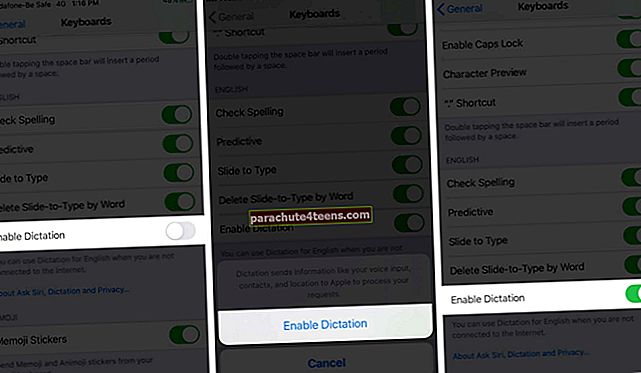
Tämän pitäisi ratkaista ongelma, jos Siri ei kyennyt kuulemaan sinua tai tunnistamaan puhetta oikein.
# 9. Päivitä WatchOS
Apple tarjoaa usein virhekorjauksia uusimmissa päivityksissään. Jos päivitys on saatavilla, se voi helposti korjata ongelman saumattomasti.
Varmista, että olet jo päivittänyt pariliitetyn iPhonen uusimpaan iOS-versioon. Varmista myös, että kello on laturissa ja että se on ladattu vähintään 50 prosenttia.
- Yhdistä iPhone Wi-Fi-verkkoon ja pidä iOS-laite kellosi vieressä
- Käynnistä Katso sovellus → Oma katselu -välilehti → Kenraali → Ohjelmistopäivitys.
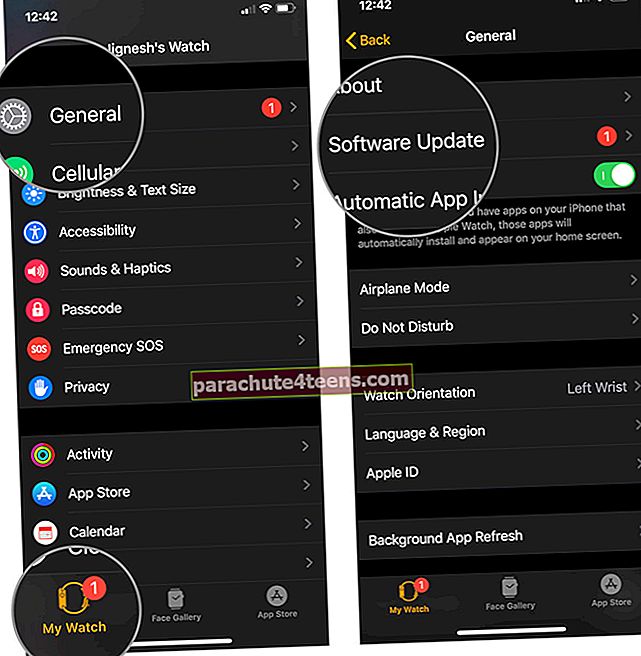
- Lataa nyt päivitys. Kun sinulta kysytään iPhonen tai Apple Watchin salasanaa, kirjoita se
Pidä älykelloa laturissaan, kunnes päivitys on suoritettu onnistuneesti. Lisäksi, jos haluat, voit päivittää Apple Watchisi suoraan.
# 10. Poista kellon pariliitos ja pariliitos iPhonen kanssa
Jos mikään muu ei toimi, kellon pariliitoksen purkaminen ja korjaaminen iPhonella voi tehdä sen. Älä huoli tiedoista, koska iPhone varmuuskopioi ennen pariliitoksen purkamista.
Poista pariliitos käynnistämällä Watch-sovellus iPhonessa ja siirtymällä Oma katselu -välilehdelle. Napautai-kuvake → Poista Apple Watchin pariliitos.

Nyt,Anna Apple ID -salasana ja napautaPoista pariliitos.

Varmuuskopioinnin jälkeen Apple Watch katkaisee yhteyden automaattisesti iOS-laitteeseesi. Sitten se palautetaan tehdasasetuksiin. Yhdistä laite nyt yksinkertaisesti takaisin iPhoneen. Kun pariliitos on valmis, tarkista, toimiiko Siri.
Kirjautua ulos
Ovatko nämä ratkaisut toimineet sinulle, kun korjaat Sirin ei toimi -ongelman Apple Watchissa? Kerro siitä meille alla olevissa kommenteissa. Jos mikään yllä olevista ratkaisuista ei ole toiminut sinulle, ota yhteys Appleen.
Haluat ehkä myös tarkistaa:
- Kuinka pakottaa lopettamaan Apple Watch -sovellukset
- Sykkeen palautumisen lukeminen Apple Watchissa ja iPhonessa
- Apple Watch ei vastaa tai ei käynnisty? Kuinka korjata se